1、打开PS并打开动作面板。

2、选择要处理的图片,新建动作,点击“记录”。

3、记录开始后,不要乱操作,先点击“图像选项”,选择“图像大小”。
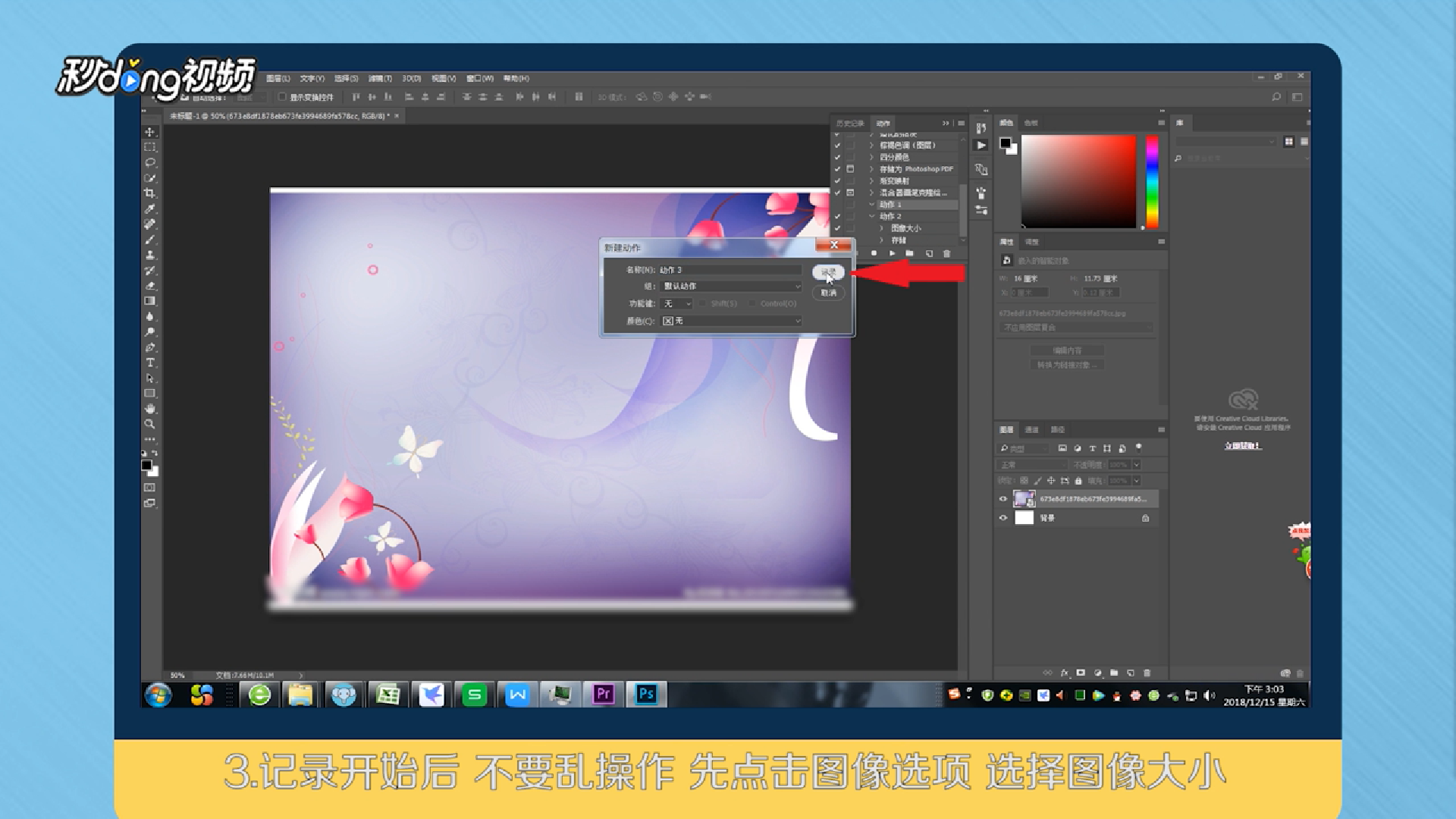
4、按照需求修改图像大小,之后点击“确定”。

5、点击“文件”,选择储存类型,储存修改图片。

6、动作录制完成后可以批量处理图片,点击“文件”,选择“自动”,继续选择“批处理”即可。

7、总结1如下。

8、总结2如下。

时间:2024-10-14 14:38:57
1、打开PS并打开动作面板。

2、选择要处理的图片,新建动作,点击“记录”。

3、记录开始后,不要乱操作,先点击“图像选项”,选择“图像大小”。
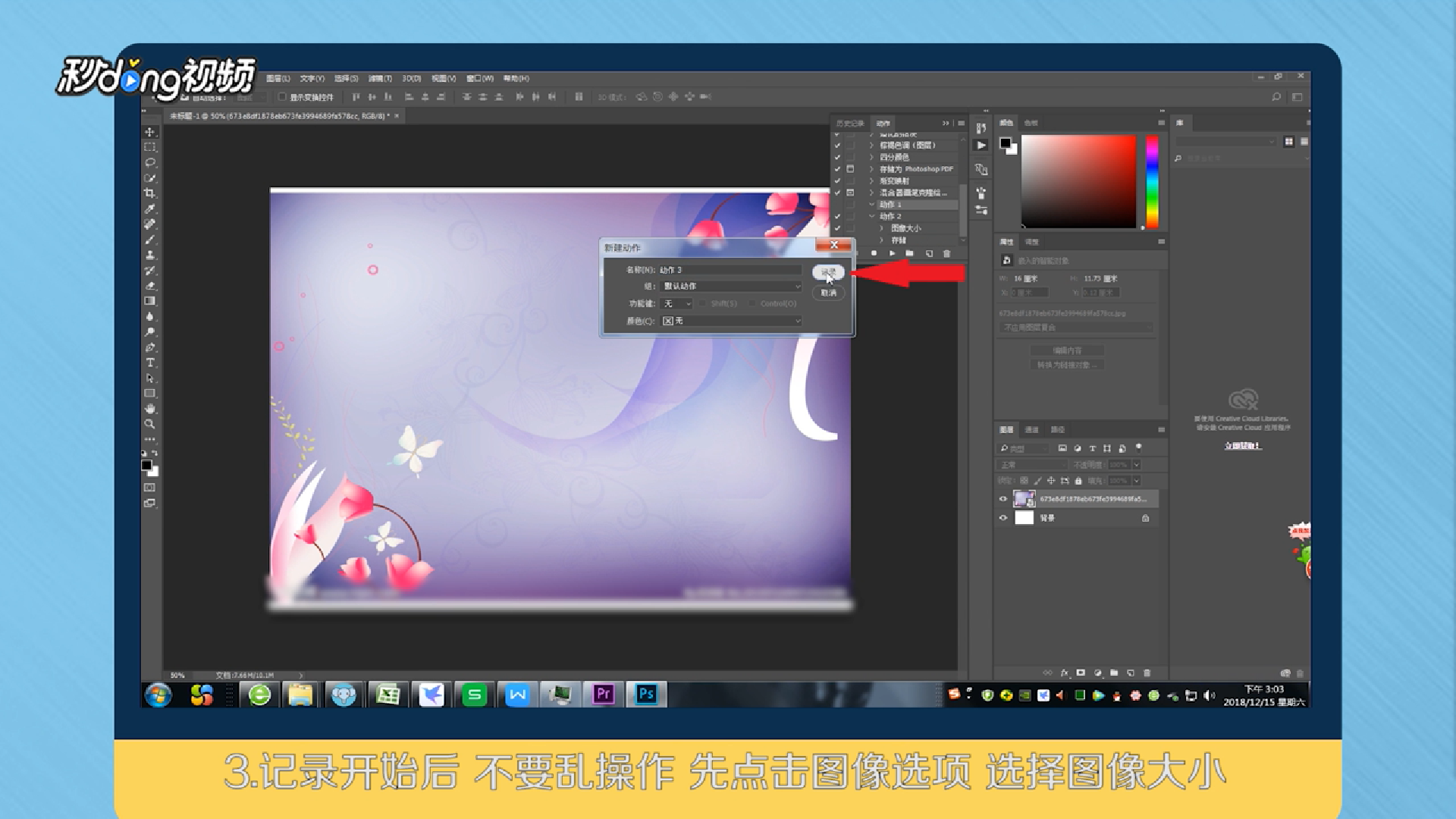
4、按照需求修改图像大小,之后点击“确定”。

5、点击“文件”,选择储存类型,储存修改图片。

6、动作录制完成后可以批量处理图片,点击“文件”,选择“自动”,继续选择“批处理”即可。

7、总结1如下。

8、总结2如下。

